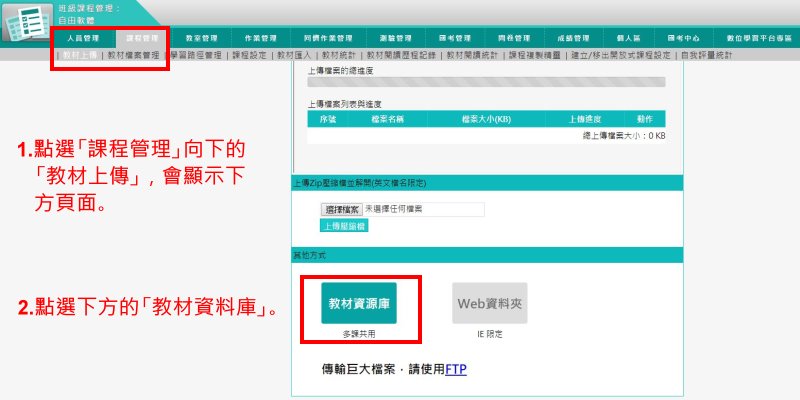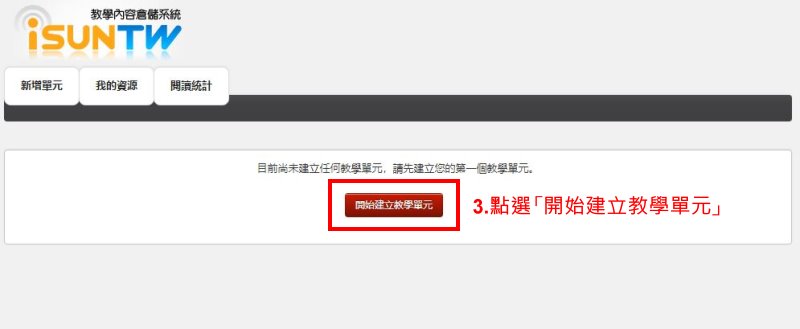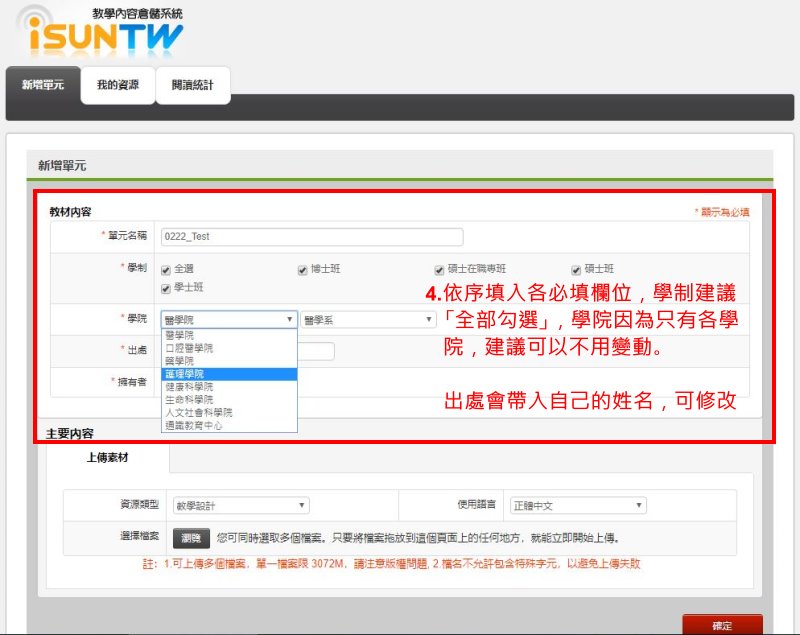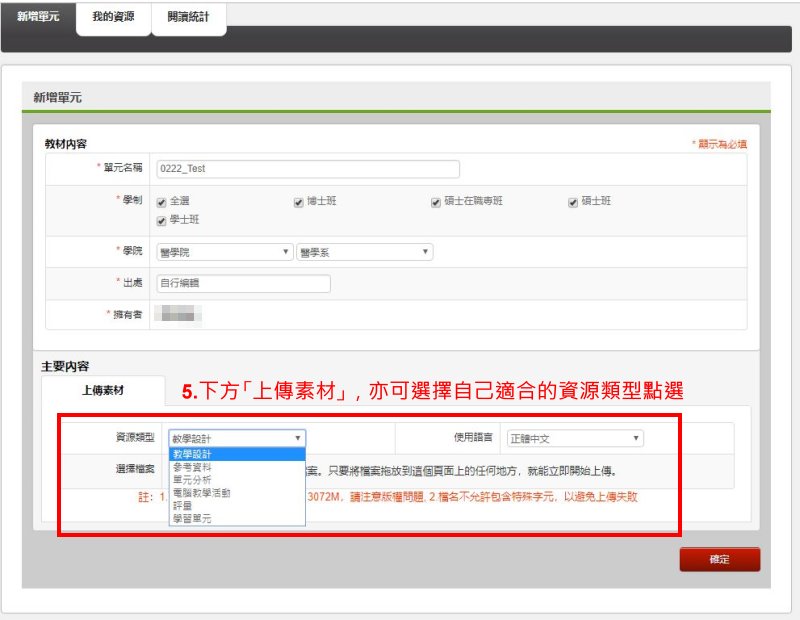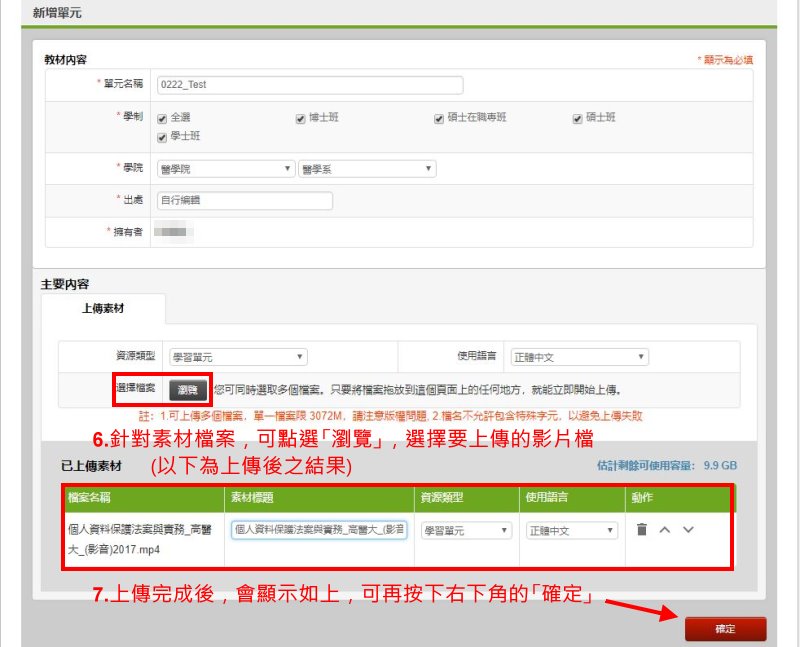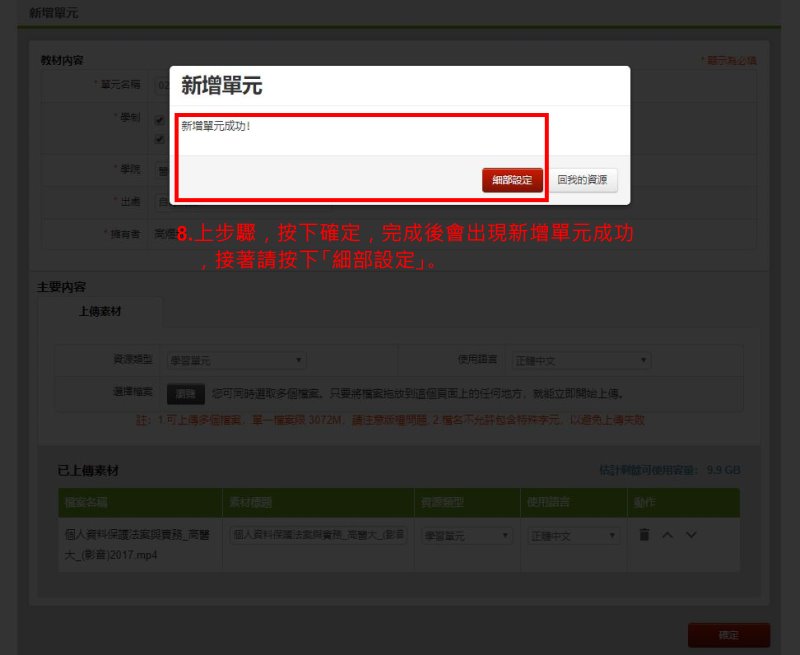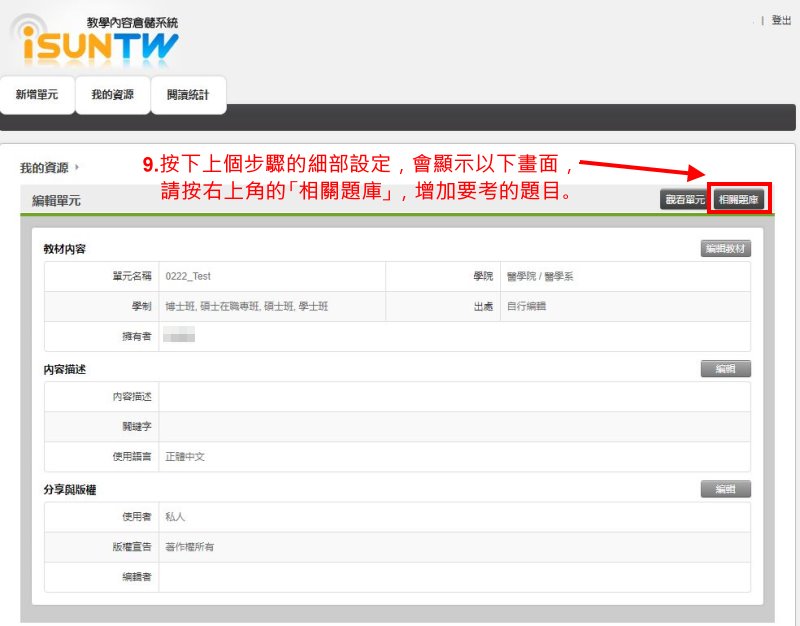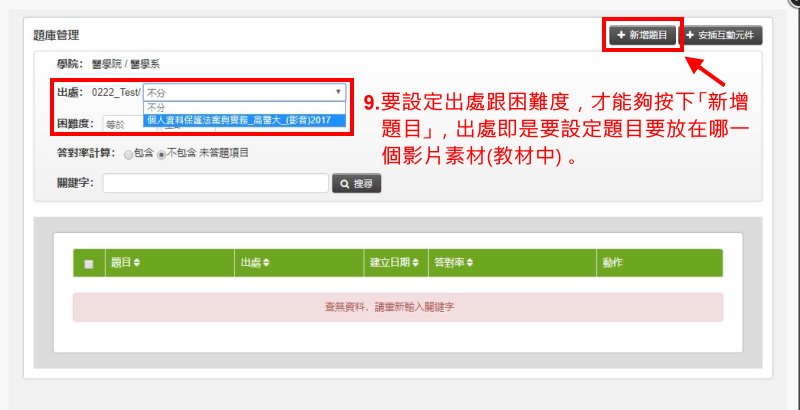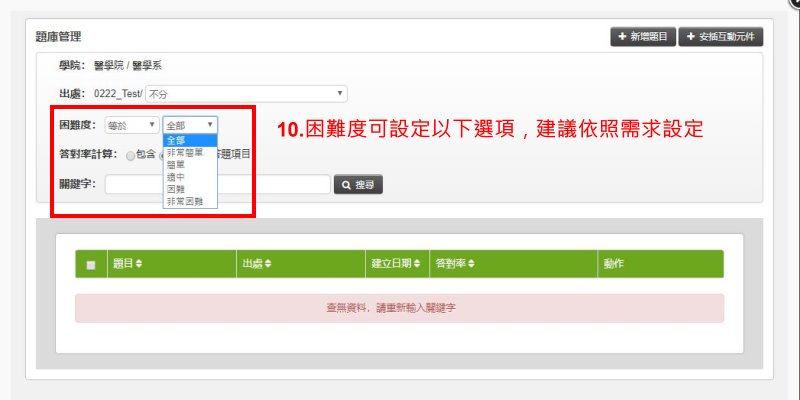數位學習平台-製作考題教學(IQV功能)
出自KMU Wiki
(修訂版本間差異)
| 在2019年2月25日 (一) 08:50所做的修訂版本 (編輯) Ykk (對話 | 貢獻) (新頁面: :1.登入之後,選擇右上角「辦公室環境」。 :2.右上角的課程名稱,請下拉到要製作教材的課程。(務必要正確。) :3.確認課程無誤後,點選...) ←上一個 |
在2019年2月25日 (一) 08:54所做的修訂版本 (編輯) (撤銷) Ykk (對話 | 貢獻) 下一個→ |
||
| 第6行: | 第6行: | ||
| :3.確認課程無誤後,點選「課程管理」-->「教材上傳」-->「教材資源庫」 | :3.確認課程無誤後,點選「課程管理」-->「教材上傳」-->「教材資源庫」 | ||
| + | :[[Image:01_r.JPG]] | ||
| :4.點選畫面中央紅底白字的「開始建立教學單元」 | :4.點選畫面中央紅底白字的「開始建立教學單元」 | ||
| + | :[[Image:02_r.JPG]] | ||
| 第14行: | 第16行: | ||
| ::<font color="FF0000">※ 出處:為尊重智慧財產權,請自行修改為正確的影片來源!</font> | ::<font color="FF0000">※ 出處:為尊重智慧財產權,請自行修改為正確的影片來源!</font> | ||
| + | :[[Image:03_r.JPG]] | ||
| :6.下方「主要內容」-->「上傳素材」-->「資源類型」,請自行點選相關類型。 | :6.下方「主要內容」-->「上傳素材」-->「資源類型」,請自行點選相關類型。 | ||
| + | :[[Image:04_r.JPG]] | ||
| :7.之後,選擇要上傳的影片檔案,完成後會如下圖,請再按下「確定」。 | :7.之後,選擇要上傳的影片檔案,完成後會如下圖,請再按下「確定」。 | ||
| + | :[[Image:05_r.JPG]] | ||
| :8.後續會跳出設定教材成功的畫面,請按下「細部設定」。(可以開始設計題目) | :8.後續會跳出設定教材成功的畫面,請按下「細部設定」。(可以開始設計題目) | ||
| + | :[[Image:06_r.JPG]] | ||
| :9.按下「細部設定」後,可以編輯剛剛的設定,但此處請按下右上角的「相關題庫」(設計影片中要使用的題目題庫) | :9.按下「細部設定」後,可以編輯剛剛的設定,但此處請按下右上角的「相關題庫」(設計影片中要使用的題目題庫) | ||
| + | :[[Image:07_r.JPG]] | ||
| :10.這個步驟要設定「出處」(題目要放在哪一個影片中)以及困難度(題目分類),設定好才能按下右上角的「新增題目」 | :10.這個步驟要設定「出處」(題目要放在哪一個影片中)以及困難度(題目分類),設定好才能按下右上角的「新增題目」 | ||
| + | :[[Image:08_r.JPG]] | ||
| :11.困難度可依照自己題目的需求,自行分類設定 | :11.困難度可依照自己題目的需求,自行分類設定 | ||
| - | + | :[[Image:09_r.JPG]] | |
在2019年2月25日 (一) 08:54所做的修訂版本
- 1.登入之後,選擇右上角「辦公室環境」。
- 2.右上角的課程名稱,請下拉到要製作教材的課程。(務必要正確。)
- 5.填入各項必填欄位,學制建議可以全部勾選,學院部分因為只有教學單位,擇一即可。